萬盛學電腦網 >> 圖文處理 >> Photoshop教程 >> ps文字教程 >> PS繪制大氣的墨跡字體效果
PS繪制大氣的墨跡字體效果
墨跡字體經常出現在一些與傳統,民族等元素掛鉤的設計中,是很受歡迎的一種字體效果。因為之前有人問過這種效果要怎麼做。今天就來帶給大家一個簡單的教程,十分鐘包你搞定,學起!
由於根據不同的需要,這種東西的制作的步驟是可以隨機應變來刪減的。
這裡為了能夠把流程說得盡量清楚,就把每個步驟都走了走,最後的成品就顯得有點畫蛇添足的感覺。Whatever,親們能理解其中的方法,就夠了~


俗話說,不打沒有准備的仗。為了得到墨跡的效果和撕裂的筆觸和紋理,該類型的筆刷當然是不可以少的了。所以,我們新建一層背景之後,就盡快的載入我們需要的筆刷。
打開文字工具,在裡面選一個類似古風的字體(相關字體有很多,這裡用的是葉根友的毛筆行書字體)其實用屁股想也知道,方方正正的字體(如黑體)來做這種效果,肯定很奇怪對吧。字體選得越接近心中所想,修改基礎字體的部分花的時間就越少。
講打出的字,放大到幅面所需,然後將它轉化為形狀。
利用鋼筆工具來進行一些調整,這裡你可以處理的藝術化一些。這裡要鄭重說明一點的是,這裡是墨跡化處理的字,不是模擬毛筆字。盡管用這種方法也是可以輕松實現的。
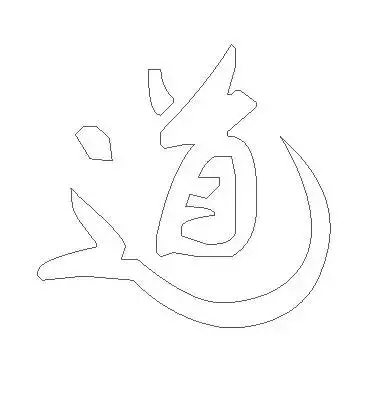
重點來了。這裡的墨跡處理其實說穿了就是兩個部分。第一個部分,把原始字體用筆刷結合蒙板來"搞破壞"做出類似紋理,第二個部分就是在它上面來添加墨跡。最後整體體現出來就可以了。圖層放置如下:
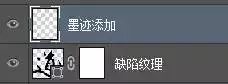
類似"毛筆"筆觸的畫筆。
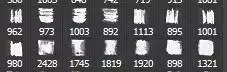
畫的時候,可以把間距提到可以看到單獨的筆刷,然後,不斷的來旋轉角度來契合你要擦拭的字體邊緣。

還要用不同的透明度和流量來反復的來回擦拭。
效果如下。

然後選擇墨跡類筆刷來添加一些元素。

盡量選擇和字體筆畫有一定聯系的筆刷來貼合。

其他的一些元素可以通過變形來強制貼合就好。
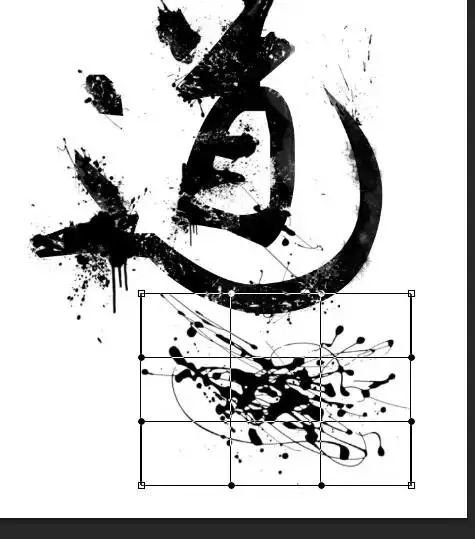
這裡是"蒙板"的單獨顯示。
然後打開煙霧繪制軟件來繪制一些類似煙霧的裝飾元素。(這個軟件很棒,在素材包中,算是個小禮物吧。)
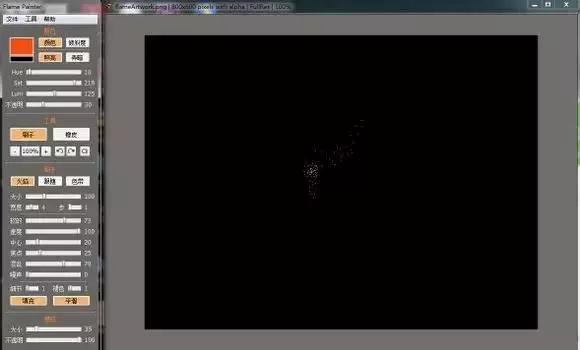

然後放進去裝飾,添加個背景在字體的下面就可以了。最終在根據自己想想法裝飾一下就可以了。
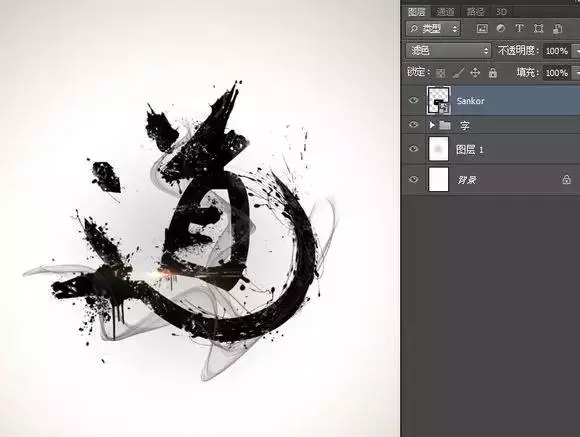
教程到這裡就結束了,我們需要注意:
1. 這種墨跡字體的制作比較簡單,要注意一些素材的積累。例如一些墨跡筆刷以及墨跡圖片素材。這裡的筆刷可以利用該類圖片素材來代替的,也可以自己利用該類素材來制作筆刷
2. 這種字體屬於裝飾字體,同類的方法可以用在其他的圖片上處理。比如人像的藝術化處理等等。
3. 根據每個人的實際要求來自己簡化一些步驟來做出自己想要的效果即可。
- 上一頁:PS打造高貴的彩色琉璃英文字母效果
- 下一頁:PS教你打造一個七彩虹文字掛鏈



